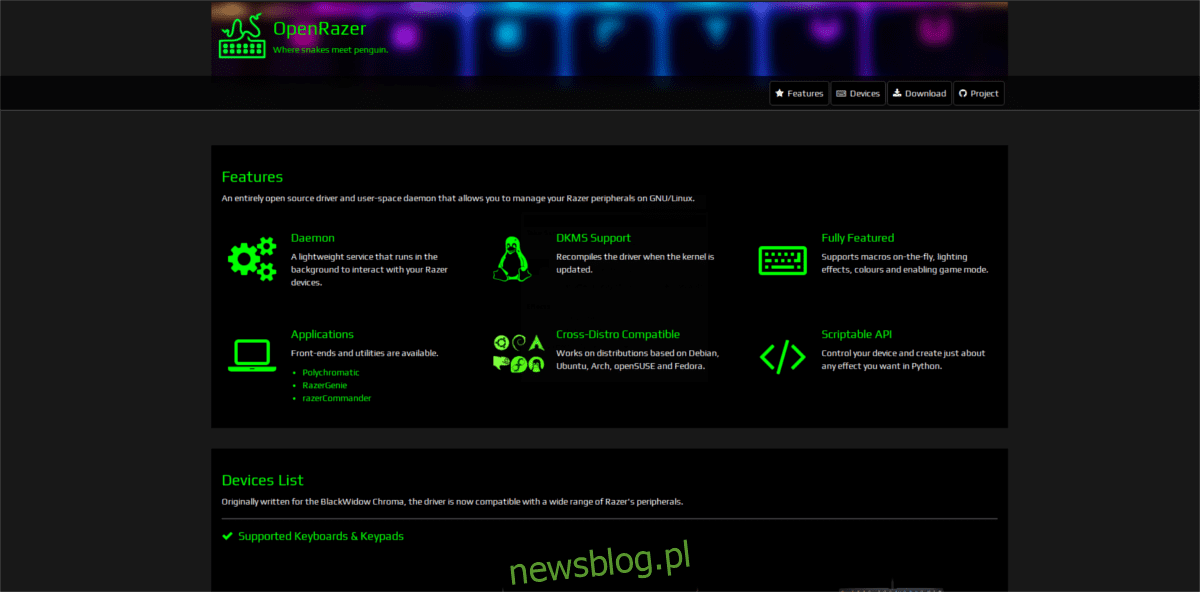
Bạn có thiết bị chơi game Razer không? Bạn không biết cách thiết lập thiết bị ngoại vi chơi game Razer trên PC Linux của mình? Nếu vậy, bạn có thể quan tâm đến công cụ Đa sắc. Nó là một công cụ giao diện người dùng đồ họa hoàn chỉnh dành cho Linux có thể định cấu hình các thiết bị ngoại vi chơi game của Razer.
Để cài đặt công cụ Đa sắc, bạn phải chạy trình điều khiển thiết bị Razer mới nhất trên Linux. Thực hiện theo các hướng dẫn dưới đây để tìm hiểu làm thế nào để chạy nó.
Cài đặt OpenRazer và Đa sắc
Trình điều khiển OpenRazer có rất nhiều hỗ trợ của Linux. Bất kể bạn sử dụng bản phân phối Linux nào, có thể có cách để cài đặt nó. Để bắt đầu, hãy mở một cửa sổ đầu cuối và nhập các lệnh tương ứng với hệ điều hành của bạn.
Ubuntu
Giống như hầu hết các phần mềm của bên thứ ba, OpenRazer có thể được cài đặt trên Ubuntu thông qua PPA. Trong cửa sổ terminal, sử dụng lệnh add-apt-repository để thêm nguồn phần mềm.
sudo add-apt-repository ppa:openrazer/stable
Tiếp theo, bạn cần làm mới các nguồn phần mềm Ubuntu của mình. Chạy làm mới là rất quan trọng, nếu không Ubuntu sẽ không thấy PPA mới.
sudo apt update
Sau khi cập nhật, bạn sẽ nhận thấy rằng apt cho biết có sẵn các bản cập nhật. Cài đặt chúng bằng lệnh cập nhật. Đừng bỏ qua bước này vì nó rất cần thiết. Nếu không cài đặt các bản cập nhật quan trọng, Ubuntu có thể không chạy Razer tốt nhất có thể.
sudo apt upgrade -y
Bây giờ mọi thứ đã được cập nhật, hãy sử dụng lệnh cài đặt apt để tải xuống phiên bản mới nhất của trình điều khiển OpenRazer.
sudo apt install openrazer-meta
Gặp lỗi khi cài đặt OpenRazer? Lỗi này có thể do tắt nguồn phần mềm Universe. Kích hoạt nó bằng lệnh sau:
sudo add-apt-repository universe sudo apt update
Sau khi cập nhật hoàn tất, hãy thử cài đặt lại OpenRazer bằng lệnh trên.
Debian
Giống như Ubuntu, phần mềm có thể được cài đặt thông qua các nguồn phần mềm bên ngoài. Thật không may, PPA và Debian không kết hợp tốt với nhau, vì vậy bạn phải làm theo cách cũ.
Đầu tiên, sử dụng lệnh echo để thêm OpenRazer vào tệp nguồn.list Debian của bạn.
Lưu ý: đảm bảo thực hiện việc này với quyền root bằng su hoặc thêm chính bạn vào sudoer.
su echo 'deb https://download.opensuse.org/repositories/hardware:/razer/Debian_9.0/ /' > /etc/apt/sources.list.d/hardware:razer.list
Nguồn phần mềm OpenRazer hiện có trong Debian. Sau đó, đã đến lúc chạy lệnh cập nhật để nguồn phần mềm mới khả dụng.
sudo apt-get update
Chạy các bản cập nhật apt-get đôi khi hiển thị các bản cập nhật đã sẵn sàng để cài đặt. Đảm bảo cài đặt các bản cập nhật để giữ cho OpenRazer hoạt động tốt nhất.
sudo apt-get upgrade
Cuối cùng, cài đặt trình điều khiển với:
sudo apt-get install openrazer-meta
Sau khi trình điều khiển OpenRazer mới được thiết lập và chạy, hãy hoàn tất mọi thứ bằng cách cài đặt Đa sắc:
echo "deb https://ppa.launchpad.net/polychromatic/stable/ubuntu xenial main" | sudo tee -a /etc/apt/sources.list.d/polychromatic.list sudo apt-key adv --recv-key --keyserver keyserver.ubuntu.com 96B9CD7C22E2C8C5 sudo apt-get update sudo apt-get install polychromatic
Vòm Linux
OpenRazer có sẵn cho tất cả người dùng Arch Linux thông qua Kho lưu trữ người dùng Arch Linux. Để cài đặt phần mềm này từ AUR, hãy cài đặt gói Git bằng công cụ đóng gói Pacman.
sudo pacman -S git
Bạn cũng có thể cần cài đặt gói base-devel (cần thiết để tương tác với AUR).
sudo pacman -S base-devel
Sau đó, sử dụng lệnh git để tải xuống tệp pkgbuild OpenRazer mới nhất.
git clone https://aur.archlinux.org/openrazer.git
cd vào thư mục sao chép và bắt đầu quá trình xây dựng với makepkg. Hiểu rằng việc xây dựng với AUR rất nhạy cảm. Thông thường, sử dụng các cờ -si sẽ tự động cài đặt tất cả các phụ thuộc. Tuy nhiên, đôi khi nó không thành công. Trong trường hợp này, hãy truy cập trang OpenRazer AUR và cài đặt thủ công tất cả các chương trình phụ thuộc.
Sau khi cài đặt OpenRazer, hãy tiến hành cài đặt ứng dụng Đa sắc.
git clone https://aur.archlinux.org/polychromatic.git cd polychromatic makepkg -si
mũ phớt
Có thể cài đặt OpenRazer và PolyChromatic trên Fedora với Suse OBS. Bắt đầu bằng cách thêm nguồn phần mềm cho OpenRazer trong thiết bị đầu cuối. Trong hướng dẫn này, chúng tôi sẽ tập trung vào Fedora 28. Tuy nhiên, có các kho phần mềm dành cho Fedora 27 và 26. Thay thế “Fedora 28” bằng bản phát hành của bạn trong các lệnh bên dưới.
sudo dnf config-manager --add-repo https://download.opensuse.org/repositories/hardware:razer/Fedora_28/hardware:razer.repo
Sau khi thêm nguồn OpenRazer, hãy thêm nguồn Đa sắc.
sudo dnf config-manager --add-repo https://download.opensuse.org/repositories/hardware:razer/Fedora_28/hardware:razer.repo
Cuối cùng, cài đặt cả Openrazer và Polychromatic:
sudo dnf install openrazer-meta polychromatic
mởSUSE
Để cài đặt công cụ Đa sắc trong OpenSUSE và thêm nguồn phần mềm OpenRazer và Đa sắc vào hệ thống của bạn.
sudo zypper addrepo https://download.opensuse.org/repositories/hardware:razer/openSUSE_Tumbleweed/hardware:razer.repo
hoặc
sudo zypper addrepo https://download.opensuse.org/repositories/hardware:razer/openSUSE_Leap_15.0/hardware:razer.repo
Cập nhật nguồn phần mềm Zypper của bạn bằng công cụ làm mới.
sudo zypper refresh
Cuối cùng, cài đặt OpenRazer và Polychromatic với cài đặt zypper.
sudo zypper install polychromatic openrazer-meta
Sử dụng đa sắc
Nếu bạn muốn thay đổi ánh sáng RGB trên thiết bị Razer của mình, hãy bắt đầu bằng cách mở tiện ích Đa sắc. Khi nó mở ra, bạn sẽ thấy ngay các tùy chọn có sẵn cho một số loại thiết bị được hỗ trợ khác nhau. Miễn là trình điều khiển OpenRazer đang chạy, bạn sẽ có thể dễ dàng chỉnh sửa các cài đặt này.

Chọn “tổng quan” để xem các thiết bị Razer được PC Linux của bạn kết nối và nhận dạng. Đa sắc chỉ cho phép bạn sửa đổi các thiết bị Razer được kết nối với hệ thống.
Để sửa đổi thiết bị Razer, hãy chọn tên thiết bị trong menu tùy chọn để mở cửa sổ cài đặt của thiết bị.
Trong cửa sổ cài đặt, sử dụng Đa sắc để sửa đổi cài đặt ánh sáng, thay đổi tùy chọn, v.v. Việc thay đổi cài đặt sẽ tự động áp dụng cho thiết bị.
